Maison >Tutoriel logiciel >Logiciel de bureau >Comment utiliser le filtrage de recherche et de remplacement dans Word_Tutorial sur la façon d'utiliser la fonction de filtrage de recherche et de remplacement dans Word
Comment utiliser le filtrage de recherche et de remplacement dans Word_Tutorial sur la façon d'utiliser la fonction de filtrage de recherche et de remplacement dans Word
- WBOYWBOYWBOYWBOYWBOYWBOYWBOYWBOYWBOYWBOYWBOYWBOYWBavant
- 2024-04-24 15:58:301492parcourir
Les fonctions de recherche et de remplacement sont cruciales dans le traitement des documents Word. Il permet aux utilisateurs de rechercher et de modifier efficacement un texte spécifique, améliorant ainsi l'efficacité de l'édition de documents. Cependant, nous devrons parfois filtrer davantage les résultats de la recherche et remplacer uniquement le texte répondant à certains critères. Ce didacticiel vous guide à travers la fonctionnalité de filtrage Rechercher et remplacer dans Word pour vous aider à maîtriser cette technique utile. En utilisant des filtres, vous pouvez identifier et modifier le texte dont vous avez besoin, gagnant ainsi du temps et rendant le traitement des documents plus efficace. Découvrez comment utiliser la fonctionnalité de filtrage Rechercher et remplacer pour rendre votre expérience d’édition Word plus efficace et plus pratique.
1. Ouvrez le document Word, sélectionnez toutes les questions, cliquez avec le bouton droit -----Sélectionnez le numéro, aucun.
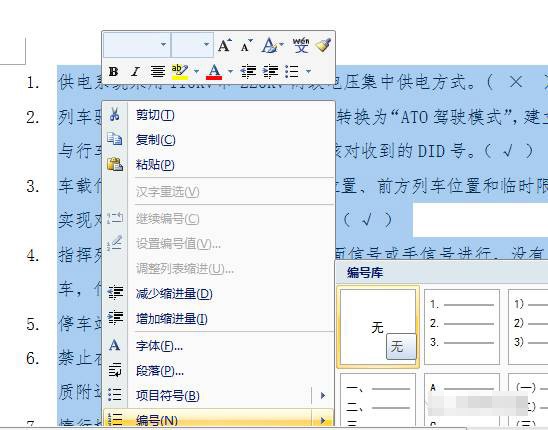
2. L'effet après l'annulation du numéro.
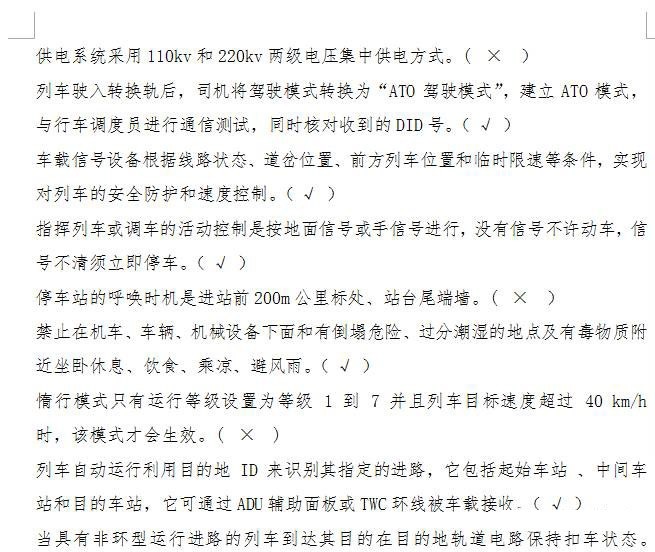
3. Créez un nouveau document excl et copiez toutes les questions dans excl.

L'effet après la copie
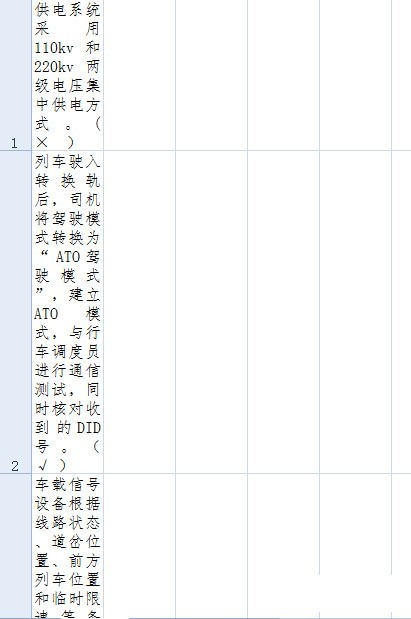
4. Ajustez le format.
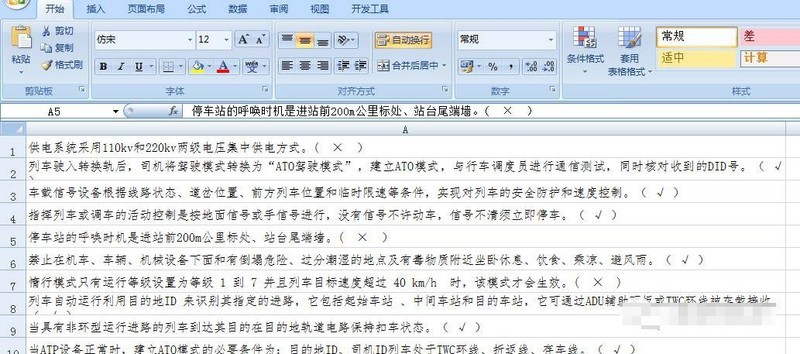
5. Sélectionnez une colonne à trier.
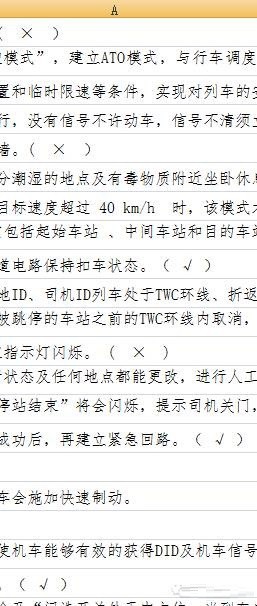
Choisissez le tri des données

La colonne de mots-clés principale A n'a généralement pas besoin d'être touchée
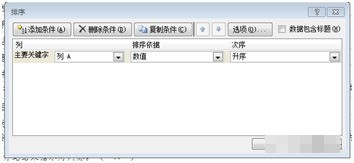
6 Après confirmation, toutes les questions ont été organisées, c'est donc évident
En gros, les questions portent sur la même longueur, commencez simplement par le texte Bien sûr.
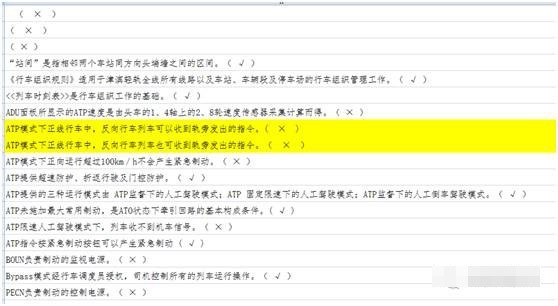
7. Copiez les questions en double et revenez à Word pour les rechercher et les supprimer.
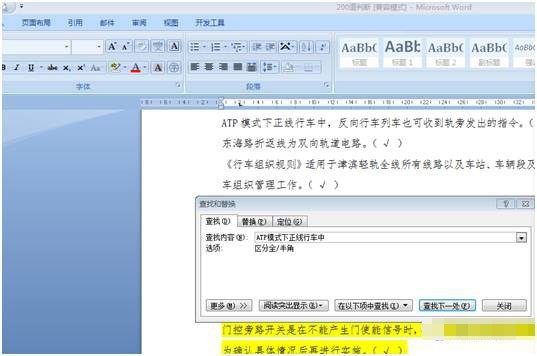
Ce qui précède est le contenu détaillé de. pour plus d'informations, suivez d'autres articles connexes sur le site Web de PHP en chinois!
Articles Liés
Voir plus- Méthode de mise en œuvre de l'algorithme de permutation et de combinaison complète JS
- Comment changer la disposition verticale en horizontale dans MySQL
- Comment organiser un tableau de chaînes dans l'ordre inverse en python
- Comment obtenir une disposition verticale du texte en CSS
- Comment organiser la liste horizontalement en HTML

